14 декабря должна стартовать первая волна обновления старых смартфонов Lumia до новой Windows 10 Mobile. После многих месяцев тестирования в рамках инсайдерской программы мобильная Windows 10 наконец-то дошла до стабильной версии, однако многим владельцам устройств с Windows Phone новинка может не понравиться. Именно поэтому мы публикуем этот подробный гайд по откату с Windows 10 Mobile до более стабильной для многих устройств Windows Phone 8.1.
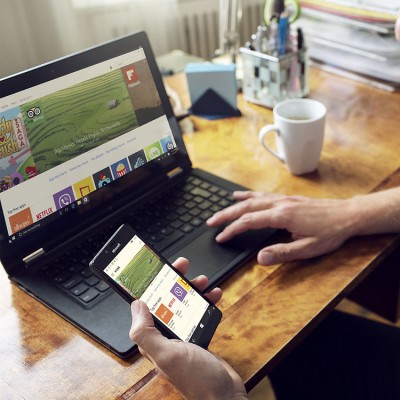
Потенциальных причин быть недовольным обновлением до Windows 10 Mobile уже довольно много: первые владельцы Lumia 950 / 950 XL сообщают, что их флагманы работают не так быстро как хотелось бы, есть много недоработок и странных элементов интерфейса. На старых Lumia все это может работать еще хуже. Также инструкция будет актуальной для тех, кто установил экспериментальную сборку Windows 10 Mobile через программу Insider.
К счастью, Microsoft сделала процесс отката до Windows Phone 8.1 довольно простым. Все, что вам нужно,— USB-кабель, смартфон с Windows 10 Mobile (ранее WP8), компьютер с Windows и утилита Windows Phone Recovery Tool.
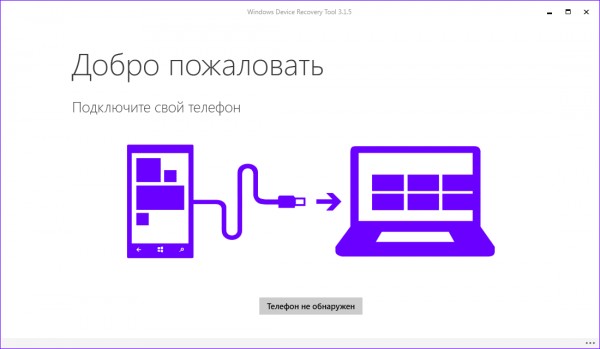
Как откатиться:
- Загрузите с официального сайта Microsoft утилиту Windows Phone Recovery Tool и установите ее.
- Запустите утилиту и подключите смартфон к компьютеру по USB. Если устройство автоматически не обнаружилось в Windows Phone Recovery Tool, то отсоедините его и нажмите кнопку «Телефон не обнаружен» внизу.
- После того, как смартфон был обнаружен, выберите его модель в появившемся окне. После небольшого ожидания утилита выведет информацию об устройстве и доступной для отката версии Windows Phone.
- Далее Windows Phone Recovery Tool предложит вам создать резервную копию всех данных смартфона. Это крайне рекомендуется, так как после отката все данные удаляются.
- По завершению создания резервной копии приложение автоматически загрузит прошивку с Windows Phone 8.1 и установит ее на смартфон. Объем загружаемых файлов — в районе 1,7 Гб. Время загрузки может быть разным — в зависимости от скорости интернета. Ни в коем случае не отключайте смартфон от компьютера при процессе загрузки и восстановления.
- Если все прошло успешно, то на экране появится соответствующее сообщение. Поздравляем, ваш смартфон снова работает под управлением Windows Phone 8.1.
После успешного отката необходимо перезагрузить смартфон, заново произвести все стартовые настройки, войти в аккаунт Microsoft и восстановить резервную копию.
Альтернативами резервной копии могут быть microSD-карта в смартфоне, куда можно перенести все данные, и хранилище в OneDrive или любом другом облачном сервисе для мобильной Windows.

Инструкция обновлена и повторно опубликована по просьбам читателей.
С выходом Windows 10 Mobile Creators Update Microsoft резко сократила список поддерживаемых устройств. Все Lumia 3-его поколения официально не получат Creators Update и последующие версии системы — 1709 и более поздние. С выходом Fall Creators Update из списка поддерживаемых была исключена также Lumia 640. В этой статье мы расскажем, как установить последние билды Windows 10 Mobile на неподдерживаемые устройства.
Инструкция предназначена только для неподдерживаемых устройств, на которые уже установлена Windows 10 Mobile. Для того, чтобы применить это руководство, вам следует сначала обновить ваш смартфон до Windows 10 Mobile.
- Устройства, которые официально получили обновление до Windows 10, могут быть обновлены до этой версии системы с помощью официального приложения Помощник по обновлению. Это Lumia 430, 435, 532, 535, 540, 635 (1 ГБ), 636 (1 ГБ), 638 (1 ГБ), 640, 730, 735, 830, 929, 930 и 1520.
- Устройства, которые не получили обновление до Windows 10, сначала придётся каким-либо образом обновить до этой версии системы. Это Lumia 520, 525, 620, 625, 630, 635 (512 МБ), 720, 820, 920, 925, 1020, 1320 и другие смартфоны.
Отметим, что последние версии системы (1709 по состоянию на октябрь 2017) не оптимизируются под эти устройства. Вы можете столкнуться со специфическими багами, присущими только неподдерживаемым девайсам, и вряд ли разработчики из Microsoft будут их исправлять. Некоторые дополнения, вроде Glance Screen, могут вовсе не заработать. Мы не несём никакой ответственности за проделанные вами действия. Все операции вы выполняете на свой страх и риск.
Учтите, что после сброса настроек все изменения в реестре пропадут, и вам придётся выполнять все операции заново.
Как установить Windows 10 Mobile на неподдерживаемые Lumia
- Сделайте Interop Unlock.
- Отключите автоматическое обновление приложений в настройках Магазина. После того, как вы проделаете все операции, ни в коем случае не обновляйте приложение Extras+Info (Информация).
- Зайдите в Interop Tools, выберите раздел This Device и откройте Registry Browser.
- Перейдите в следующую ветвь: HKEY_LOCAL_MACHINE \ SYSTEM \ Platform \ DeviceTargetingInfo.
- Запишите себе куда-нибудь или сделайте скриншоты значений ключей PhoneManufacturer, PhoneManufacturerModelName, PhoneModelName и PhoneHardwareVariant.
- Измените их так, как указано немного ниже.
- Перезагрузите смартфон.
- Пройдите в Параметры — Обновление и безопасность — Программа предварительной оценки и включите получение предварительных сборок. Возможно, смартфон необходимо будет перезагрузить. После перезагрузки убедитесь, что выбран круг Fast.
- Перезагрузите смартфон.
- Проверьте наличие обновление в Параметрах — Обновление и безопасность — Обновление телефона.
- Установите последнюю доступную сборку.
Как изменить значения в реестре для установки Fall Creators Update (1709)
Это зависит от того, какой у вас смартфон: односимочный или двухсимочный.
Односимочный
- PhoneManufacturer: MicrosoftMDG
- PhoneManufacturerModelName: RM-1085_11302
- PhoneModelName: Lumia 950 XL
- PhoneHardwareVariant: RM-1085
Двухсимочный
- PhoneManufacturer: MicrosoftMDG
- PhoneManufacturerModelName: RM-1116_11258
- PhoneModelName: Lumia 950 XL Dual SIM
- PhoneHardwareVariant: RM-1116
Для экспертов
Если вы — эксперт, то можете воспользоваться ключами других поддерживаемых смартфонов для подмены. Мы приводим их ниже.
Lumia 550
- PhoneHardwareVariant: RM-1127
- PhoneManufacturer: MicrosoftMDG
- PhoneManufacturerModelName: RM-1127_15206
- PhoneModelName: Lumia 550
Lumia 650
- PhoneHardwareVariant: RM-1152
- PhoneManufacturer: MicrosoftMDG
- PhoneManufacturerModelName: RM-1152_15637
- PhoneModelName: Lumia 650
Lumia 650 DS
- PhoneHardwareVariant: RM-1154
- PhoneManufacturer: MicrosoftMDG
- PhoneManufacturerModelName: RM-1154_15817
- PhoneModelName: Lumia 650 DUAL SIM
Lumia 950
- PhoneHardwareVariant: RM-1104
- PhoneManufacturer: MicrosoftMDG
- PhoneManufacturerModelName: RM-1104_15218
- PhoneModelName: Lumia 950
Lumia 950 DS
- PhoneHardwareVariant: RM-1118
- PhoneManufacturer: MicrosoftMDG
- PhoneManufacturerModelName: RM-1118_15207
- PhoneModelName: Lumia 950 DUAL SIM
Краткие характеристики этих устройств
- Lumia 550: Snapdragon 210; 1/8 GB; 4,7» IPS HD.
- Lumia 650: Snapdragon 212; 1/16 GB; 5» AMOLED HD.
- Lumia 950: Snapdragon 808; 3/32 GB; 5,2» AMOLED QHD.
- Lumia 950 XL: Snapdragon 810; 3/32 GB; 5,7» AMOLED QHD.
Как изменить значения в реестре для установки Creators Update (1703)
Односимочный (Lumia 640):
- PhoneManufacturer: MicrosoftMDG
- PhoneManufacturerModelName: RM-1072_1062
- PhoneModelName: Lumia 640 LTE
- PhoneHardwareVariant: RM-1072
Как установить Windows 10 Mobile на неподдерживаемые Lumia с помощью DHT Upgrade Advisor
Фанаты Windows 10 Mobile, которые по совместительству являются разработчиками, выпустили специальное приложение для обновления неподдерживаемых смартфонов до последних сборок Windows 10 Mobile. Оно проводит все операции с реестром, которые мы описали выше, автоматически, а заодно может само создать резервную копию существующих значений ключей. Расскажем, как им воспользоваться.
- Сделайте Interop Unlock.
- Отключите автоматическое обновление приложений в настройках Магазина. После того, как вы проделаете все операции, ни в коем случае не обновляйте приложение Extras+Info (Информация).
- Установите зависимости приложения, а затем и само DHT Upgrade Advisor.
- Зайдите в DHT Upgrade Advisor.
- Поставьте галочку First get a backup of your device targeting info.
- Выберите тип своего смартфона: Single Sim (односимочный) или Dual Sim (двухсимочный).
- Нажмите на кнопку Allow Update.
- Перезагрузите смартфон.
- Пройдите в Параметры — Обновление и безопасность — Программа предварительной оценки и включите получение предварительных сборок. Возможно, смартфон необходимо будет перезагрузить. После перезагрузки убедитесь, что выбран круг Fast.
- Перезагрузите смартфон.
- Проверьте наличие обновление в Параметрах — Обновление и безопасность — Обновление телефона.
- Установите последнюю доступную сборку.
- При необходимости возвращения стандартных значений в реестр зайдите в DHT Upgrade Advisor и нажмите Restore Backup.
Если эти инструкции не сработали, вы можете изучить форумы XDA или 4PDA: быть может, кто-то уже сталкивался с вашими ошибками.
В основе головокружительного успеха корпорации Microsoft была ставка на производство программного обеспечения для домашних компьютеров в период, когда те уверенно набирали популярность. Но миниатюризация и наступление эры мобильных устройств вынудили компанию выступить также и на рынке hardware, объединив усилия с Nokia Corporation. Партнёры рассчитывали прежде всего на экономных пользователей. Осенью 2012 года они представили рынку новые смартфоны Nokia Lumia. Модели 820 и 920 отличали новаторские аппаратные решения, качественное ПО и привлекательные на фоне конкурентов цены. Однако следующие пять лет не порадовали новостями. 11 июля 2017-го сайт Microsoft ошарашил пользователей сообщением: популярная OS Windows Phone 8.1 в дальнейшем поддерживаться не будет. Теперь компания активно продвигает систему для смартфонов Windows 10 Mobile. Эпоха Windows Phone, таким образом, завершается.
- Приступаем к установке
Программа-помощник - Готовность к обновлению
- Загружаем и устанавливаем систему
- Видео: рекомендации Microsoft
Конец Windows Phone и начало Windows 10 Mobile
Наличие в устройстве новейшей операционной системы не является самоцелью: ОС лишь создаёт среду, в которой работают пользователи программы. Именно сторонние разработчики популярных приложений и утилит, включая Facebook Messenger и Skype, один за другим объявили ОС Windows 10 Mobile необходимым системным минимумом. То есть эти программы больше не работают под Windows Phone 8.1. Microsoft, естественно, утверждает, что Windows 10 Mobile способна легко устанавливаться на устройства c Windows Phone версии не старше 8.1 GDR1 QFE8. На сайте компании можно найти внушительный список поддерживаемых смартфонов, владельцы которых могут не беспокоиться и установить «десятку» без покупки нового телефона.
Microsoft обещает продолжение поддержки моделей Lumia 1520, 930, 640, 640XL, 730, 735, 830, 532, 535, 540, 635 1GB, 636 1GB, 638 1GB, 430 и 435. Также повезло моделям Nokia Lumia Icon, BLU Win HD w510u, BLU Win HD LTE x150q и MCJ Madosma Q501.
Размер инсталляционного пакета Windows 10 составляет 1.4–2 GB, поэтому прежде всего следует убедиться, что свободного дискового пространства в смартфоне достаточно. Понадобится также устойчивое высокоскоростное подключение к интернету посредством Wi-Fi.
Как установить Windows 10 Mobile на неподдерживаемый смартфон с Windows Phone 8.1

Приступаем к установке
Прежде чем углубиться в процесс установки, имеет смысл выполнить резервное копирование, чтобы не бояться потерять данные. С помощью соответствующей опции в разделе «Настройки» можно сохранить все данные с телефона в облаке OneDrive, а при необходимости дополнительно скопировать файлы на жёсткий диск.

Делаем резервную копию данных смартфона через меню «Настройки»
Программа-помощник
В Microsoft Store доступно специальное приложение «Помощник по обновлению до Windows 10 Mobile» (Upgrade Advisor для англоязычных смартфонов). Выбираем из списка установленных приложений «Магазин» и в нём находим «Помощник по обновлению».

Загрузка «Помощника по обновлению до Windows 10 Mobile» из магазина Microsoft Store
Установив «Помощник по обновлению», запускаем его, чтобы узнать, сможет ли новая система установиться на смартфон.

«Помощник по обновлению» оценит возможность установки новой системы на ваш смартфон
Доступность программного пакета с новой ОС зависит от региона. В дальнейшем обновления уже установленной системы будут распространяться централизованно, и максимальная задержка (она зависит от загруженности серверов Microsoft, особенно при рассылке массивных пакетов) не должна превышать нескольких дней.
Готовность к обновлению
Если обновление до Windows 10 Mobile уже доступно для вашего смартфона, «Помощник» сообщит об этом. В появившемся экране проставляем «галочку» в окошке «Разрешите обновление до Windows 10» и нажимаем кнопку «Далее». Прежде чем загрузить и установить систему, необходимо убедиться, что батарея смартфона полностью заряжена, а лучше подключить смартфон к зарядному устройству и не отключать до окончания обновления. Сбой питания во время установки системы может привести к непредсказуемым последствиям.

«Помощник по обновлению» успешно завершил начальный тест. Можно переходить к установке
Если необходимое для установки системы пространство не было подготовлено заранее, «Помощник» предложит очистить его, одновременно давая второй шанс выполнить резервное копирование.

«Помощник по обновлению до Windows 10 Mobile» предлагает освободить место для установки системы
Загружаем и устанавливаем систему
Работа «Помощника по обновлению до Windows 10 Mobile»завершается выдачей сообщения «Всё готово к обновлению». Входим в меню «Настройки» и выбираем раздел «обновление», чтобы убедиться, что Windows 10 Mobile уже скачивается. Если закачка не началась автоматически, запускаем её, нажав кнопку «загрузить». На какое-то время можно отвлечься, предоставив смартфон самому себе.

Windows 10 Mobile загружается на смартфон
После того как загрузка обновления завершилась, кликаем «установить» и подтверждаем согласие с условиями «Соглашения на обслуживание Майкрософт» в появившемся экране. Установка Windows 10 Mobile займёт около часа, в течение которого на дисплее будут отображаться вертящиеся шестерёнки и полоса progress bar. В этот период на смартфоне лучше ничего не нажимать, а просто ждать завершения установки.
Экран с отображением хода установки системы
Как подготовить устройство к обновлению до Windows 10 Mobile
Если для вашего устройства под управлением Windows Phone 8.1 доступно обновление до Windows 10 Mobile, перед началом обратите внимание на следующее:
- Подключите телефон к зарядному устройству, чтобы убедиться, что аккумулятор не разрядится во время обновления.
- Подключите телефон к сети Wi-Fi. Учитывая размер обновления, для его загрузки и установки требуется подключение к сети Wi-Fi.
- Перед установкой обновления рекомендуется сделать резервную копию настроек, приложений, фотографий и SMS в облако. Чтобы настроить резервное копирование, на начальном экране проведите пальцем по экрану, чтобы перейти к списку Всех приложений, а затем выберите пункт Настройки → Резервная копия и следуйте инструкциям.
- Изменить название телефона, чтобы избежать перезаписи резервной копии системы Windows Phone 8.1 после обновления до Windows 10 Mobile. Чтобы изменить имя телефона, на начальном экране проведите пальцем, чтобы перейти к списку Всех приложений, а затем выберите Настройки → Информация → Изменить имя.
- Освободите место для загрузки и установки обновлений. Вы можете использовать приложение «Советник по переходу», который укажет на файлы, такие как фильмы или фотографии, которые вы можете переместить в OneDrive или на карту памяти SD, если она установлена. Вы также можете подключить телефон к компьютеру и перенести на него файлы. После установки вы можете перенести файлы обратно на телефон, если на нём достаточно места.
В случае освобождения места путём удаления приложений, после обновления вы сможете их переустановить из Магазина, если на телефоне достаточно места. Удаление приложения приведет к удалению данных приложений, таких как прогресс в игре.
Что делать в случае сбоя
В большинстве случаев установка WIndows 10 Mobile проходит гладко, и примерно на 50-й минуте смартфон «просыпается» с сообщением «почти готово…». Но если шестерёнки крутятся более двух часов, то это значит, что установка «зависла». Прервать её в таком состоянии нельзя, приходится применять жёсткие меры. Например, достать из смартфона аккумулятор и SD-карту, а затем вернуть аккумулятор на место и включить устройство (альтернативный вариант — обратиться в сервисный центр). После этого может понадобиться восстановление операционной системы с помощью утилиты Windows Device Recovery Tool, которая полностью переустановит базовое ПО на смартфоне с потерей всех данных и установленных приложений.
Видео: рекомендации Microsoft
На корпоративном сайте Microsoft можно найти короткий видеоролик о том, как обновиться до Windows 10 Mobile с помощью «Помощника по обновлению». Хотя в нём показана установка на англоязычный смартфон, которая немного отличается от локализованной версии, с этой информацией имеет смысл ознакомиться до запуска обновления.
Причины сбоев зачастую кроются в исходной ОС: если Windows Phone 8.1 работает некорректно, то лучше попытаться исправить ошибки прежде, чем устанавливать «десятку». Проблему может вызвать несовместимая или повреждённая SD-карта, которую давно пора заменить. Нестабильно работающие приложения также лучше удалить из смартфона до начала обновления.
Как включить автоматическое обновление Windows 10 Mobile
После установки Windows 10 Mobile на мобильное устройство, если оно правильно настроено, загрузка и установка обновлений будет осуществляться по мере их появления.
Чтобы вручную проверить доступность обновлений для вашего телефона:
- Перейдите к списку Всех приложений, а затем выберите Параметры → Обновление и безопасность → Обновление телефона.
- Чтобы проверить, доступны ли обновления, выберите пункт Поиск обновлений. Чтобы изменить настройки обновления, выберите пункт дополнительные Параметры.
Примечание: на устройствах под управлением Windows 10 Mobile Enterprise можно отложить обновления.
Почему не удаётся загрузить обновления
Программа обновления с Windows Phone 8.1 до Windows 10 Mobile, как и сама операционная система, является локализованной, то есть меняется в зависимости от региона. Для каких-то регионов и стран она может быть выпущена раньше, для каких-то позже. Также она может быть ещё не собрана для конкретного устройства и, вероятно, станет доступной через некоторое время. К началу лета 2017 года полностью поддерживаются модели Lumia 550, 640, 640 XL, 650, 950 и 950 XL. Это значит, что после базового апгрейда до «десятки» на них можно будет дополнительно установить последнюю версию Windows 10 Mobile (она называется Creators Update). На остальные поддерживаемые смартфоны удастся поставить более ранний вариант Anniversary Update. В дальнейшем плановые обновления, например, по безопасности и с исправлениями ошибок, должны в штатном режиме становиться на все модели с установленной «десяткой».
Почему не удаётся обновить до Windows 10 Mobile
Лучший способ проверить, доступно ли обновление до Windows 10 Mobile для вашего смартфона – установить и запустить приложение «Советник по переходу на».
Если обновление доступно для вашего телефона и включено обновление с помощью приложения «Помощник по обновлению», но возникают проблемы с загрузкой или установкой обновления, подождите несколько минут и попробуйте снова.
При установке обновления убедитесь, что аккумулятор полностью заряжен или подключите телефон к источнику питания, используя сеть Wi-Fi и освободите место, удалив ненужные файлы.
Что делать с «несчастливыми» смартфонами
На этапе отладки «десятой» версии Microsoft запустила «Программу предварительной оценки Windows» (Release Preview), так что скачивать «сырую» систему по частям и участвовать в её тестировании имели возможность все желающие независимо от модели аппарата. В конце июля 2021 года поддержка этих сборок Windows 10 Mobile была прекращена. Таким образом, если смартфона нет в опубликованном Microsoft списке (см. в начале статьи), то обновить его до «десятки» уже не удастся. Разработчик объясняет сложившееся положение тем, что аппаратное обеспечение устарело и исправить многочисленные ошибки и пробелы, обнаруженные при тестировании, не представляется возможным. Так что надеяться на какие-либо благоприятные новости владельцам неподдерживаемых устройств бессмысленно.

Лето 2021 года: владельцы смартфонов, не пожжерживающих Windows 10 Mobile, по-прежнему в большинстве
Анализ количества загрузок специализированных приложений из Microsoft Store показывает, что «десятка» смогла завоевать 20% Windows-устройств, и это число, по-видимому, не будет расти. Пользователи скорее склонны переходить на другие платформы, чем покупать новый смартфон с Windows 10 Mobile. Таким образом, владельцам неподдерживаемых устройств остаётся только продолжать пользоваться Windows Phone 8.1. Система должна продолжать стабильно работать: микропрограммное обеспечение (прошивка и драйверы) не зависит от версии операционной системы, и обновления для него всё равно должны приходить.
Обновление для настольных компьютеров и ноутбуков Windows 10 Creators Update позиционируется Microsoft как важное событие: именно на фундаменте этой разработки будет построена Windows 10 Redstone 3, которая обзаведётся новейшим и прорывным функционалом. Но одноимённая версия для мобильных устройств порадовала гораздо меньшим числом улучшений, а прекращение поддержки OS Windows Phone 8.1 сыграло с Microsoft злую шутку: потенциальные покупатели опасаются теперь приобретать смартфоны с уже установленной Windows 10 Mobile, думая, что однажды её поддержка может закончиться так же внезапно, как это случилось с Windows Phone 8.1. 80% смартфонов Microsoft продолжают работать под управлением семейства Windows Phone, но их владельцы в большинстве своём планируют переходить на другие платформы. Обладатели же устройств из «белого списка» выбор сделали: Windows 10 Mobile, тем более что на сегодняшний день это максимум, который можно выжать из имеющегося Windows-смартфона.
Обновить Нокиа Люмия 630 До Виндовс 10
Как обновить
телефон до Системы 10

На прошлой неделе, последний пример, случился час X — Microsoft выкатила тестовое обновление Ос 10 for phone. Увы повода для радости, вопреки ожиданиям, оказалось совершенно не у многих юзеров Ос Phone, а только у тех, кто употребляет одну из 6 моделей телефонов.
Верно — хотя текущая версия Ос 10 на теоретическом уровне поддерживает что остается сделать нашему клиенту винфоны, установить ее на миф момент есть вариант строго на ограниченный ряд устройств. Они — представители семейства Lumia. Если вы — счастливый юзер Lumia 630, 635, 636, 638, 730 или 830, то смело регайтесь в программке Системы Insider на собственном сайте, авторизуйтесь в одноименном мобильном приложении не инспектируйте наличие обновления Ос 10. Обладателям моделей НЕ марки Lumia придется подождать ни какой месяц, пока станет доступен апгрейд. Тем людей же, кто употребляет телефон Lumia, не попавший в перечень счастливчиков, у нас встречаются аннотация, как получить Ос 10 на тоелефонный аппарат, обойдя ограничения Microsoft.
Сходу практически, что что с двери убираются все дополнительные детали периода, как вышло обновление Ос 10, уже выдумали два метода неофициального обновления. Один из методов предназначен строго для Lumia, снаряженных слотом для карты памяти, увы просит резвое интернет-подключение не лишнее время, другой подойдет для всех «Люмий», однако просит наличия WiFi-сети. Кому-то подойдет 1-ый, а кому-то — 2-ой метод, потому можно узнать о каждом самые подробнее.
Внимание:
Текущая версия Системы 10 является подготовительной, говоря иначе не гарантирует стабильность не надежность. Что бы избежать вероятных проблем, связанных сначала с потерей файлов, безотступно рекомендуется сделать запасную копию Ос Phone: Опции.> Запасные копии.> ПриложенияНастройки.> Сделать запасную копию ОС Phone.
Способ 1 — универсальный (для всех Lumia)
— Если на вашем телефоне установлено приложение Prewiew for Developers, удалите его, по другому данный метод получения обновления не сработает.
READ Nokia Carl Zeiss Tessar Как Снять Крышку
— Установите программку Операционной системы Insider на телефон. На компьютер скачайте не распакуйте архив WPInsiderHacks из 1drv.ms/1vxxYJU. С правами админа запустите файл из архива WPInsiderHacks.exe.
— Компьютер не телефон подключите к одной WiFi-сети. Если нет роутера, подойдет телефон или планшет со интегрированным хот-спотом. В представленном случае веб для Nokia Lumia не компьютера раздает iPhone.
После подключения к общей сети WiFi открываем в этом разделе WiFi на телефоне, тапаем по имени активной сети не оказываемся в параметрах подключения. Тут необходимо включить прокси-сервер.
На компьютере заходим в Центр управления сетями, жмем по имени активной WiFi-сети, избираем «Сведения» не смотрим характеристики локального айпишника (ipv4).
Также выяснить локальный IP есть вариант введя в окно командной строчки Ос команду sfc/scannow.
Вводим наш Айпишник с компьютера в характеристики прокси на телефоне. В поле «Порт» указываем 8877 не сохраняем опции.
— Запустите на телефоне браузер IE (другой не подойдет) не наберите в адресной строке: https://IP-адрес_вашего_ПК:8877.
Нажимаем кнопку Enter на открывшейся страничке жмем еле приметную ссылку в завершение текста «fiddler root certificate».
Если у вас не раскрывается страничка с этой ссылкой, означает вы указали не тот Айпишник. Нажимаем «Открыть» (файл), соглашаемся с критериями, и дальше жмем «Установить», чтоб установить сертификат.
Как установить Windows 10 Phone на старый телефон
Читать: Как установить windows 10
mobile на старенькую Lumia 512 памяти на старенькый телефон .
— Пускам Операционной системы Insider не проверяем наличие обновления, нажав Get preview builds. В показавшемся перечне избираем наиболее лучшую верхнюю строку с текстом RM-976_1161. Если вы согласитесь с правилами, приложение закроется.
— Вернитесь в опции текущего WiFi-подключения не выключите прокси.
READ Переустановить Виндовс 10 Без Диска И Флешки
— Вновь откройте Ос Insider, проверьте обновление не изберите «Insider Fast».
Спустя совсем немного телефон автоматом перезагрузится. После включения идите в опции не обыденным образом инспектируйте доступные обновления. Удостоверьтесь, что телефон заряжен хотя бы на одну вторую, до того как закачивать апгрейд.
Способ 2 — для Lumia с картой памяти
Этот расхожий слух метод — единственный выход обновиться без очереди до Ос 10 для, у кого нет доступа к WiFi-сети, однако встречаются «Люмия
» со слотом для карты памяти.
Поначалу придется разблокировать телефон — при помощи Microsoft Visual Studio 2013.
— Скачайте пакет типа онлайн-установщика (файлы будут скачиваться на протяжении установки) со странички go.microsoft.com/?linkid=9863608, по другому в облике ISO-образа (чтоб устанавливать пакет без интернет-подключения) со странички go.microsoft.com/fwlink/?LinkId=320673 (размер пакета — около 5 гб, на жестком диске будет более 11 гб свободного места).
— Скачайте не распакуйте на компьютере файлы CustomPFD (1drv.ms/1AtmEpD) не CustomWPSystem (1drv.ms/1AtmI8B). Файл CustomPFD_003.xap скопируйте на карту памяти телефона.
— Удостоверьтесь, что на вашем телефоне установлены приложения Preview for Developers не Операционной системы Insider. Preview for Developers перенесите на карту памяти.
— Запустите на компьютере скачанный пакет Visual Studio.
Обновить нокиа люмия 630 до виндовс 10.
— Подключите по USB телефон к компу.
— В Visual Studio откройте вкладку «Tools» не тут изберите «Windows Phone 8.1».> «Developer Unlock».
После пуска Developer Unlock раскроется такое окно:
— Удостоверьтесь, что телефон подключен к вебу, нажмите кнопку «Зарегистрировать» не дождитесь окончания установки обновления. Винфон разблокирован.
— Установите CustomWPSystem. Для этой цели в Visual Studio вновь открываем «Tools».> «Windows Phone
8.1» не нажимаем Application Deployment.
Жмем «Oбзор», ищем CustomWPSystem.xap не нажимаем «Развернуть». Вследствии этого на телефоне в перечне установленных программ должна показаться CustomWPSystem.
READ Как Настроить Моя Семья На Nokia Lumia
— Отключите телефон от компьютера.
— Запустите CustomWPSystem не нажмите на красноватое поле, чтоб указать путь к флеш-карте.
— В интерфейсе программки изберите «Preview for developers».
— Нажимаем Select the XAP не указываем CustomPFD_003.xap. Подтверждаем конфигурации.
Сейчас осталось только одурачить сервера Microsoft, и так же для этого придется подредактировать реестр телефона.
— Откройте приложение Preview for developers не перейдите в ветку HKLMSYSTEMPlatformDeviceTargetingInfo. Там найдите ключ PhoneManufactrerModelName. Запомните, а лучше запишите обозначенное там значение, и после поменяйте его на RM-976_1161 не нажмите «Write». Также в этой ветке необходимо поменять характеристики «PhoneFirmwareRevision» не «PhoneMobileOperatorName»: в первом ключе заместо обозначенных значений прописываем 02040.00019.14484.24002, во 2-м — 000-PL.
— Запустите Операционной системы Insider не проверьте наличие обновления.
— Изберите Insider Fast не согласитесь с критериями.
Всё! Сейчас есть вариант посетить опции телефона не закачивать Операционной системы 10.
Обновлено: При попытке установки обновления на некие модели, такие как Lumia 620, 820 не 920, может появляться ошибка 0x80188308, неверно указывающая на нехватку свободного места в системном разделе памяти. Решение трудности пока не найдено.
Обновлено: Один из хозяев Lumia 920 отыскал решение возникающей ошибки 0x80188308 — при помощи программки для восстановления ОС Операционной системы Phone Recovery Tool, установленной на компьютер. Последовательность действий такая:
— установите на ПК Ос Phone Recovery Tool;
— восстановите заводскую прошивку;
— после включения телефона сделайте его первоначальную настройку, авторизуйтесь с поставленной задачей учетной записью Microsoft. Восстанавливаться из запасной копии Не надо! На соответственное предложение ответьте отказом;
— обновите системные приложения;
— сделайте пункты вышеизложенной аннотации.
Обновлено: 1-ый метод неофициального обновления до Операционной системы 10 (временно?) прикрыт. Наверное сегодня работает только метод для телефонов Lumia с картой памяти.
Содержание
- Как обновить телефон до Windows Mobile 10?
- Способ №1: С помощью компьютера
- Способ №2: «По воздуху»
- Как на Windows phone установить Windows 10 Mobile
- Установка новой ОС на смартфон с помощью персонального компьютера
- Установка новой ОС на смартфон мобильного устройства с помощью доступа к Wi-Fi сети
- Помощник по обновлению
- Windows Insider
- Видео по теме
- Как обновить смартфон до Windows 10 Mobile
- Узнать поддержку телефона Windows 10 Mobile
- Примите участие в Программе предварительной оценки
- Установите для Windows Insider на свой телефон
- Будущие сборки Windows 10 Mobile
- Как прошить Windows смартфон: пошаговая инструкция
- Прошивка смартфона на Windows Phone 8, 8.1, 10 через компьютер
- Что потребуется для прошивки
- Загрузка и установка Windows Device Recovery Tool
- Пошаговый процесс перепрошивки
- Первый запуск после перепрошивки
- скачать Помощник по обновлению (Windows Phone)
- Установка новой ОС на смартфон с помощью персонального компьютера
- Установка новой ОС на смартфон мобильного устройства с помощью доступа к Wi-Fi сети
- Помощник по обновлению
- Windows Insider
- Видео по теме
- Какие телефоны поддерживают?
- Способы установки
- Универсальный для всех Lumia
- Альтернативный для Lumia с картой памяти
- Редактирование реестра смартфона
- Мнения пользователей
- Содержание:
- Поддерживает-ли ваше устройство 10-ку?
- Регистрация в программе Windows Insider
- Скриншоты
- Особенности установки прошивки
- Скриншоты
- Какие плюсы использования Windows Mobile 10?
Как обновить телефон до Windows Mobile 10?

Обновление до новой версии – логичное развитие любой операционной системы, и Windows Phone не исключение. Компания Microsoft регулярно дополняет свою ОС новыми функциями, поэтому стоит обновиться до Windows 10, чтобы получить абсолютно новые возможности, которые сделают использование смартфона более приятным и комфортным.
Установить Виндовс 10 на Виндовс Фон можно двумя способами: через компьютер и «по воздуху». Рассмотрим оба варианта подробнее:
Способ №1: С помощью компьютера
Чтобы обновить Виндовс Фон посредством подключения к ПК, необходимо скачать и установить утилиту Windows Device Recovery Tool. После запуска программы пользователю будет предложено подключить смартфон к компьютеру.

Далее в окне приложения появится список подключенных мобильных устройств.

Выбрав аппарат, которому нужно обновиться до Windows 10, пользователь увидит версию установленного программного обеспечения и перечень доступных пакетов обновления. Здесь же можно переустановить операционную систему смартфона при возникновении каких-либо сбоев и ошибок.

Способ №2: «По воздуху»
Второй способ дает возможность установить Windows 10 Mobile путем подключения гаджета к интернету по Wi-Fi. Пользователю понадобится приложение «Помощник по обновлению», которое можно скачать из магазина Windows Store. После запуска утилита сообщит, можно ли установить Windows 10 Mobile на смартфон, или же обновление еще не доступно, а также порекомендует, какие файлы можно удалить или переместить, чтобы освободить место для установки новой версии ОС. Если аппарат готов к обновлению, он перезагрузится и начнется инсталляция Windows.



Важно знать: Перед тем, как обновить Windows Phone, нужно уточнить, входит ли ваша модель в список поддерживаемых устройств:

Также следует убедиться, что смартфон заряжен (процедура обновления может занять около часа) и имеет стабильное Wi-Fi соединение.
Источник
Как на Windows phone установить Windows 10 Mobile
Установка новой версии ОС на собственный мобильный смартфон до актуального релиза — лучшее решение. С помощью установки новых версий ОС сотовые телефоны становятся более оптимизированными и лучше функционируют при взаимодействии с пользователем. Практически каждый пользователь операционной системы Windows задавался вопросом, как обновить свой гаджет до Windows 10.

Прежде чем производить установку на Windows phone Windows 10 версии, нужно убедиться в наличии 1,5 ГБ свободного места в пространстве внутренней памяти. Если свободного места недостаточно, то стоит удалить некоторые программные приложения и файлы. В случае, если свободной памяти все равно недостаточно, то стоит скинуть собственный гаджет до заводских настроек.
Для того чтобы узнать сколько свободного места осталось на внутренней памяти смартфона, нужно зайти в Настройки смартфона и перейти в раздел Контроля памяти. Перед пользователем отобразится значение объема свободной памяти и список различных данных, которые занимают место на смартфоне.
Перед установкой Windows 10 Mobile на смартфон обязательно:
Также логично, что на телефон должна быть установлена ОС Виндовс более ранней версии.
Для того чтобы узнать текущую версию операционной системы, нужно зайти в Настройки мобильного смартфона и выбрать раздел Сведения об устройстве, в котором стоит выбрать подраздел Сведения.
Для того чтобы проверить возможность установки новой версии ОС сотового телефона до Виндовс 10, необходимо зайти в Настройки смартфона и перейти в раздел Обновление и безопасность, далее нужно выбрать подраздел Обновление телефона. При переходе пользователь увидит список доступных версий для его мобильного устройства.
На сегодняшний день способы установки новых версий на мобильные смартфоны различаются на 2 категории:
Перед тем как обновить свой мобильный смартфон до Windows 10 Mobile, стоит убедиться в совместимости сотового устройства с этой ОС. Если вашей модели нет в списках, то вскоре она может появиться, потому что Microsoft пытается сделать 10 версию ОС Windows доступной для каждого смартфона.
Вот актуальный на март 2017 года список поддерживаемых моделей:
Если вашего смартфона нет в этом списке, то попробуйте посмотреть на официальном сайте.
Итак, мы переходим непосредственно к ответу на вопрос, как обновить телефон до Windows 10.
Установка новой ОС на смартфон с помощью персонального компьютера
Необходимо для начала установить на персональный компьютер программу Windows Device Recovery Tool. При открытии программы необходимо подсоединить к компьютеру сотовый телефон с помощью USB-кабеля.

Сразу после этого программа будет показывать все сотовые телефоны, подсоединенные к компьютеру. При выборе смартфона перед пользователем высветится список всех доступных установок. Также возможно обновить смартфон, если новая версия ОС дает сбои либо перестала работать.

Но не все пользователи имеют доступ к персональному компьютеру. Многие хотели бы обновить свое мобильное устройство через интернет-соединение Wi-Fi или GPRS. Во втором способе сказано, как обновить смартфон до Windows 10 без использования персонального компьютера.
Установка новой ОС на смартфон мобильного устройства с помощью доступа к Wi-Fi сети
Для этого требуется наличие Wi-Fi или GPRS сети.
Помощник по обновлению
В магазине Windows Store имеется специальная утилита, которая помогает пользователям устанавливать новые версии ОС на свои мобильные устройства, называется она — Upgrade Advisor или Помощник по обновлению (скачать приложение). Программное приложение показывает совместимость мобильного устройства с данной операционной системой, а также осуществляет помощь в освобождении свободного пространства на смартфоне. Если для загрузки новой операционной системы не хватает места, то программное приложение предложит удалить различные файлы для освобождения свободного места на устройстве.
При запуске программного приложения пользователю будет представлен запрос на установку новой версии ОС. Необходимо принять запрос, и тогда телефон перезапустится.
Стоит следовать подробным инструкция, отображающимся на экране мобильного телефона. Не стоит переживать, во время обновления операционной системы телефон может неоднократно перезагружаться. По времени установка новой версии операционной системы занимает менее 30 минут, но большие обновления на некоторых телефонах могут занимать до двух часов. Во время установки телефон будет недоступен для использования. После проведения инсталляции на смартфон пользователь сразу же попадет на Рабочий стол устройства и сможет полноценно использовать телефон в своих целях.
Процесс загрузки установщика Windows 10 Mobile можно отслеживать в меню Настройки → Обновление телефона:
Там же возможно осуществить установку новой версии ОС в специально отведенное время. Для этого нужно зайти в этот раздел, и в Предпочитаемом времени установки задать параметры определенного времени, когда должна начаться установка ОС Windows 10 Mobile. Такая возможность недоступна на некоторых телефонах.
Windows Insider
Также имеется уникальный способ обновления операционной системы на всех устройствах Lumia. Для его использования потребуется деинсталлировать Prewiew for Developers, поскольку без этого установка новой версии может быть безуспешна. Итак, для использования этого метода нужно:
Перед использованием любых методов необходимо убедиться в том, что ваше устройство заряжено. Это нужно для того, чтобы процесс установки был успешно завершен, не прерываясь из-за нехватки заряда аккумуляторной батареи. Аккумулятор должен быть заряжен более, чем на половину.

После обновления Windows стоит убедиться, что все приложения имеют последнюю версию. Возможно, некоторые функции телефона будут не активированы, поскольку потребуется обновить некоторые приложения.
Также могут сброситься некоторые пароли, и вам придется ввести их заново.
В настройках есть пункт автоматической загрузки обновления при доступной точке Wi-Fi, но если он не стоит, то всегда можно произвести обновление вручную. Для того чтобы включить автоматическое обновление программных приложений, нужно зайти в Настройки меню магазина Windows и выбрать раздел Обновления приложений, в котором будет пункт обновления программных приложений при наличии доступа к точке Wi-Fi. Требуется поставить галочку на этом пункте, и тогда смартфон будет сам сразу же обновлять программные приложения.
Для этого необходимо зайти в Меню магазина Windows и выбрать раздел загрузок и обновлений. После запустить процесс проверки обновлений на данном устройстве и по окончанию процесса необходимо выбрать обновление всех приложений.
Не стоит обращаться в салоны сотовой связи для обновления программного обеспечения вашего телефона. Всегда можно научиться это делать самому. Каждый человек должен уметь обращаться со своими устройствами самостоятельно, производить обновления, установку программных приложений. Зачем платить деньги за то, что можно научиться делать самостоятельно.
Видео по теме
Источник
Как обновить смартфон до Windows 10 Mobile
Microsoft не так давно начала продажи смартфонов с предустановленной Windows 10 Mobile. При этом пользователям старых смартфонов обновиться в пару кликов на новую операционную систему от Microsoft не получится. Возможно политика обновления вскоре изменится, а пока предлагаю небольшую инструкцию по обновлению Вашего смартфона до Windows 10 Mobile. Если у Вас смартфон с Windows Phone 8 или 8.1, то Вы имеете отличный шанс обновиться до Windows 10 Mobile.
В течение нескольких последних лет Программа предварительной оценки для Windows позволяет пользователям Windows Phone получить последнюю операционную систему Windows для своих телефонов совершенно бесплатно.
Внимание: Microsoft предупреждает Вас, что процесс обновления операционной системы не предназначен для обычных пользователей и не может быть полностью стабильным. В случае обнаружения проблем с телефоном и невозможностью корректной работы, необходимо воспользоваться утилитой Windows Device Recovery Tool, которая может помочь Вам вернуть Ваш телефон к жизни.
Узнать поддержку телефона Windows 10 Mobile
Microsoft на официальном сайте ведёт постоянно обновляемый список телефонов, которые поддерживают Программу предварительной оценки. Microsoft поддерживает широкий спектр Lumia (ранее Nokia Lumia) телефонов. Но этот список не содержит телефонов, которые не являются Lumia телефонами, но поддерживают апгрейд операционной системы. К пример, HTC One (M8) для Windows, и LG Lancet.
Для апгрейда необходимо иметь не менее 8 Гбайт памяти и предустановленную систему Windows Phone 8.1.
Чтобы процесс перехода на новую операционную систему для обычных пользователей не имел сложностей, Microsoft предлагает специальную утилиту Upgrade Advisor, которую можно сказать с оф. сайта здесь. Далее установите скаченную утилиту на устройство с Windows Phone, чтобы получить лучшее представление о том, способен ли Ваш телефон выполнить переход на Windows 10 Mobile. Все телефон, указанные в приведённом выше списке, обычно поддерживают апгрейд, но возможно придётся совершить некоторое количество шагов по устранению несоответствия требованиям апгрейда.
Примите участие в Программе предварительной оценки
Как и в случае c десктопной версией Windows 10, чтобы воспользоваться сборкой Windows 10 Mobile, нужно присоединиться к Программе предварительной оценки (Insider Preview). Для того, чтобы присоединиться к программе, войдите в систему с учетной записью Microsoft на своём мобильном телефоне или компьютере и нажмите кнопку Начать.
Просто присоединиться к программе не означает, что Ваши персональные компьютеры и телефоны на Windows Mobile, будут автоматически получать инсайдерские сборки. Вам по-прежнему придется выбирать по портале Microsoft сборку Windows для каждого устройства в отдельности. Присоединение к программе означает, что Вы получаете возможность отказаться от уведомлений по установке более свежей Windows сборки на каждом устройстве, если захотите.
Установите для Windows Insider на свой телефон
Перед тем как начать подключите телефон к сети Wi-Fi, чтобы избежать использования мобильного трафика сотового оператора связи и больших затрат на Интернет. Также, подключите телефон к зарядному устройству, чтобы избежать проблем с разряженной батарей на 50 процентах обновления.
На телефоне в браузере перейдите по ссылке Windows Insider или откройте Магазин, в поиске найдите приложение Windows Insider и установите его.
После установки приложения откройте его и нажмите кнопку Get preview builds.
Для начала процесса загрузки Windows 10 Mobile на устройство и последующей установки нужно понять какой из вариантов Вы хотите получить. Insider Slow предлагает вам более стабильную сборку системы. Insider Fast предлагает более сырую, но зато с большим функционалом, иногда не вполне стабильным.
Соглашаетесь с подтверждением снятия ответственности с Microsoft за неработающий телефона после обновления, если что-то пойдёт не так по независящим от Вас причинам, и нажимаете кнопку accept. Ваш телефон перезагрузится и процесс перехода на Windows 10 Mobile будет начат.
Если открыть Настройки в приложении и нажать кнопку Phone Update в разделе Обновление + Резервное копирование, Вы увидите, что телефон загружает обновления.
Вес процесс должен занять от пяти до десяти минут. При этом не нужно постоянно держать в руках телефон и волноваться по поводу отключения экрана, телефон вполне способен завершить обновление самостоятельно. Когда процесс обновления будет выполнен телефон будет загружен первый раз в Windows 10 Mobile.
Будущие сборки Windows 10 Mobile
После того, как вы установили Windows 10, Вы можете либо установить обновления более новой сборки, которые вышли уже после выхода самой Windows 10 Mobile, либо выйти из программы обновления и использовать наиболее стабильную сборку Windows 10 Mobile.
Если у Вас есть старый телефон с Windows Phone 8.1, попробуйте обновить его систему до Windows 10 Mobile, которая во много превосходит своего предшественника и по лаконичности интерфейса и по функционалу разнообразных функций. Тем боле что Вы ничем не рискуете и всегда сможете откатиться обратно до Windows Phone 8.1 с помощью утилиты Windows Device Recovery Tool.
Источник
Как прошить Windows смартфон: пошаговая инструкция
Прошивка телефона – иногда единственный вариант восстановить его стабильную работу без необходимости обращаться в сервисный центр или к частным мастерам.
Допустим, ваш смартфон начал зависать, не включается, не отвечает не команды, не может обновиться, не находит сеть и т.д. В таких случаях не обязательно сразу обращаться к специалистам, можно попробовать сначала перезагрузить, сделать сброс настроек или на крайний случай перепрошить его официальной утилитой Windows Device Recovery Tool.
Если вы ищите информацию о том, как самостоятельно в домашних условиях прошить свою Нокиа, Майкрософт Люмия или любой другой смартфон на базе Windows Phone и Windows 10 Mobile, то эта инструкция поможет вам в этом.
Прошивка смартфона на Windows Phone 8, 8.1, 10 через компьютер
Важно! Перед тем, как начать прошивку устройства, сделайте резервную копию данных, так как все файлы и документы будут удалены. После процедуры вы получите абсолютно чистый телефон. Как сделать бэкап данных через интерфейс Windows 10 Mobile читайте здесь. Можете просто перекинуть всей файлы на компьютер.
Что потребуется для прошивки
Загрузка и установка Windows Device Recovery Tool
Это программа специально создана для обновления ПО смартфонов. Скачать ее можно бесплатно с официального сайта Microsoft на этой странице.
Пошаговый процесс перепрошивки
Важно! Прежде чем начать имейте в виду, что отключать устройство во время процедуры нельзя. Также запрещено закрывать программу, выключать компьютер и т.п. В противном случае вместо смартфона вы получите безжизненный кирпич.
Итак, мы запустили программу и подключили смартфон. Откроется вот такое окно:
Жмем на изображение с устройством, после чего видим информацию о доступной версии прошивки. Выбираем «Переустановить ПО».
В следующем окне можно ничего не отмечать и выбрать «Продолжить без заполнения».
Начнется загрузка пакета данных,
а потом его установка.
Спустя некоторое время прошивка телефона будет завершена, жмем «Готово».
Вот таким простым и официальным способом мы обновили программное обеспечение своего смартфона. После этого устройство несколько раз перезагрузится и нужно будет настроить его перед первым запуском.
Первый запуск после перепрошивки
После того, как смартфон запустится, нужно выбрать язык, и продолжить настройку, приняв условия использования.
Далее будет предложено настроить передачу данных через SIM-карту и Wi-Fi.
На следующем шаге можно выбрать тип настроек — рекомендуемый или пользовательский. Если последний, то советую снять все галочки, кроме первых двух и последних двух пунктов. После этого нужно настроить регион и время: устанавливаем страну, часовой пояс, точную дату и время.
Теперь нужно авторизоваться со своей учетной записью или зарегистрировать новую. Можно отложить этот процесс.
К программе улучшения продукции можете присоединиться, а можете снять галочку, как это сделал я. На этом всё, телефон перепрошит и первоначально настроен. Все инструкции по остальным настройкам читайте в соответствующем разделе.
Вместе с прошивкой на телефон установилась ОС Windows Phone 8.1. Как обновить устройство до Windows 10 Mobile читайте здесь: https://win10m.ru/nastroyki/kak-obnovit-smartfon-s-windows-phone-do-windows-10-mobile.html
Данный способ прошивки подходит для всех телефонов Nokia Lumia, Microsoft Lumia (например, модели 520, 535 Dual Sim, 800, 920, 710, 610, 925, 620, 914, 630, 510, 525, 1020, 620, 625, 635, 820, 900, 830, 430, 435, 1520, 930, 640 XL, 550, 735 и др.).
Также этой утилитой можно прошить винфоны других производителей, таких как LG, BLU, Alcatel, Acer, HTC (One M8 и 8X), VAIO, UniStrong, HP.
Если у вас Нокиа и она работает не на Windows Phone, то для прошивки есть программа Nokia Software Recovery Tool, скачать которую можно с официальной страницы
Источник
скачать Помощник по обновлению (Windows Phone)
Установка новой версии ОС на собственный мобильный смартфон до актуального релиза — лучшее решение. С помощью установки новых версий ОС сотовые телефоны становятся более оптимизированными и лучше функционируют при взаимодействии с пользователем. Практически каждый пользователь операционной системы Windows задавался вопросом, как обновить свой гаджет до Windows 10.
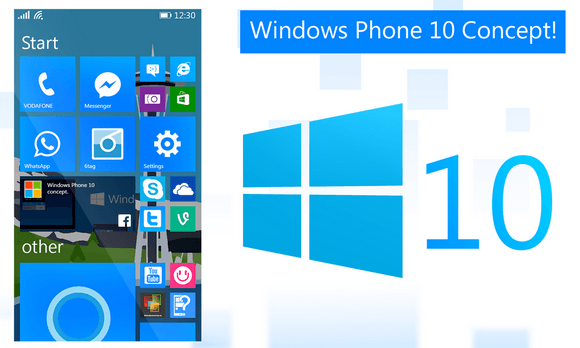
Прежде чем производить установку на Windows phone Windows 10 версии, нужно убедиться в наличии 1,5 ГБ свободного места в пространстве внутренней памяти. Если свободного места недостаточно, то стоит удалить некоторые программные приложения и файлы. В случае, если свободной памяти все равно недостаточно, то стоит скинуть собственный гаджет до заводских настроек.
Для того чтобы узнать сколько свободного места осталось на внутренней памяти смартфона, нужно зайти в Настройки смартфона и перейти в раздел Контроля памяти. Перед пользователем отобразится значение объема свободной памяти и список различных данных, которые занимают место на смартфоне.
Перед установкой Windows 10 Mobile на смартфон обязательно:
Также логично, что на телефон должна быть установлена ОС Виндовс более ранней версии.
Для того чтобы узнать текущую версию операционной системы, нужно зайти в Настройки мобильного смартфона и выбрать раздел Сведения об устройстве, в котором стоит выбрать подраздел Сведения.
Для того чтобы проверить возможность установки новой версии ОС сотового телефона до Виндовс 10, необходимо зайти в Настройки смартфона и перейти в раздел Обновление и безопасность, далее нужно выбрать подраздел Обновление телефона. При переходе пользователь увидит список доступных версий для его мобильного устройства.
На сегодняшний день способы установки новых версий на мобильные смартфоны различаются на 2 категории:
Перед тем как обновить свой мобильный смартфон до Windows 10 Mobile, стоит убедиться в совместимости сотового устройства с этой ОС. Если вашей модели нет в списках, то вскоре она может появиться, потому что Microsoft пытается сделать 10 версию ОС Windows доступной для каждого смартфона.
Вот актуальный на март 2017 года список поддерживаемых моделей:
Если вашего смартфона нет в этом списке, то попробуйте посмотреть на официальном сайте.
Итак, мы переходим непосредственно к ответу на вопрос, как обновить телефон до Windows 10.
Установка новой ОС на смартфон с помощью персонального компьютера
Необходимо для начала установить на персональный компьютер программу Windows Device Recovery Tool. При открытии программы необходимо подсоединить к компьютеру сотовый телефон с помощью USB-кабеля.
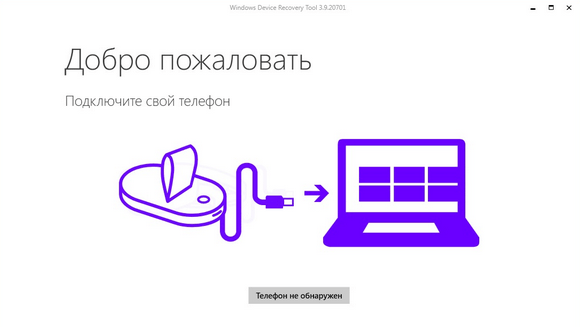
Сразу после этого программа будет показывать все сотовые телефоны, подсоединенные к компьютеру. При выборе смартфона перед пользователем высветится список всех доступных установок. Также возможно обновить смартфон, если новая версия ОС дает сбои либо перестала работать.
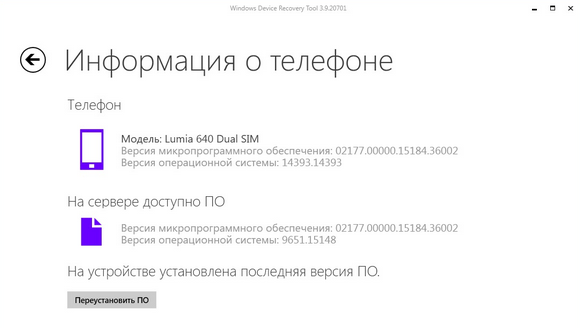
Но не все пользователи имеют доступ к персональному компьютеру. Многие хотели бы обновить свое мобильное устройство через интернет-соединение Wi-Fi или GPRS. Во втором способе сказано, как обновить смартфон до Windows 10 без использования персонального компьютера.
Установка новой ОС на смартфон мобильного устройства с помощью доступа к Wi-Fi сети
Для этого требуется наличие Wi-Fi или GPRS сети.
Помощник по обновлению
В магазине Windows Store имеется специальная утилита, которая помогает пользователям устанавливать новые версии ОС на свои мобильные устройства, называется она — Upgrade Advisor или Помощник по обновлению (скачать приложение). Программное приложение показывает совместимость мобильного устройства с данной операционной системой, а также осуществляет помощь в освобождении свободного пространства на смартфоне. Если для загрузки новой операционной системы не хватает места, то программное приложение предложит удалить различные файлы для освобождения свободного места на устройстве.
При запуске программного приложения пользователю будет представлен запрос на установку новой версии ОС. Необходимо принять запрос, и тогда телефон перезапустится.
Стоит следовать подробным инструкция, отображающимся на экране мобильного телефона. Не стоит переживать, во время обновления операционной системы телефон может неоднократно перезагружаться. По времени установка новой версии операционной системы занимает менее 30 минут, но большие обновления на некоторых телефонах могут занимать до двух часов. Во время установки телефон будет недоступен для использования. После проведения инсталляции на смартфон пользователь сразу же попадет на Рабочий стол устройства и сможет полноценно использовать телефон в своих целях.
Процесс загрузки установщика Windows 10 Mobile можно отслеживать в меню Настройки → Обновление телефона:
Там же возможно осуществить установку новой версии ОС в специально отведенное время. Для этого нужно зайти в этот раздел, и в Предпочитаемом времени установки задать параметры определенного времени, когда должна начаться установка ОС Windows 10 Mobile. Такая возможность недоступна на некоторых телефонах.
Windows Insider
Также имеется уникальный способ обновления операционной системы на всех устройствах Lumia. Для его использования потребуется деинсталлировать Prewiew for Developers, поскольку без этого установка новой версии может быть безуспешна. Итак, для использования этого метода нужно:
Перед использованием любых методов необходимо убедиться в том, что ваше устройство заряжено. Это нужно для того, чтобы процесс установки был успешно завершен, не прерываясь из-за нехватки заряда аккумуляторной батареи. Аккумулятор должен быть заряжен более, чем на половину.
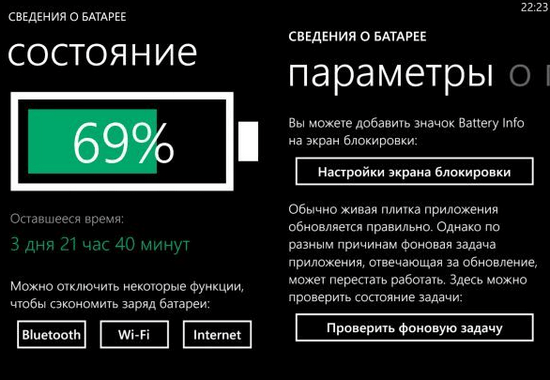
После обновления Windows стоит убедиться, что все приложения имеют последнюю версию. Возможно, некоторые функции телефона будут не активированы, поскольку потребуется обновить некоторые приложения.
Также могут сброситься некоторые пароли, и вам придется ввести их заново.
В настройках есть пункт автоматической загрузки обновления при доступной точке Wi-Fi, но если он не стоит, то всегда можно произвести обновление вручную. Для того чтобы включить автоматическое обновление программных приложений, нужно зайти в Настройки меню магазина Windows и выбрать раздел Обновления приложений, в котором будет пункт обновления программных приложений при наличии доступа к точке Wi-Fi. Требуется поставить галочку на этом пункте, и тогда смартфон будет сам сразу же обновлять программные приложения.
Для этого необходимо зайти в Меню магазина Windows и выбрать раздел загрузок и обновлений. После запустить процесс проверки обновлений на данном устройстве и по окончанию процесса необходимо выбрать обновление всех приложений.
Не стоит обращаться в салоны сотовой связи для обновления программного обеспечения вашего телефона. Всегда можно научиться это делать самому. Каждый человек должен уметь обращаться со своими устройствами самостоятельно, производить обновления, установку программных приложений. Зачем платить деньги за то, что можно научиться делать самостоятельно.
Видео по теме
Какие телефоны поддерживают?
Самый простой способ узнать, поддерживает ли ваше устройство установку Windows 10 Mobile – скачать приложение Windows 10 Mobile Insider Preview на официальном сайте. Как только модель получит поддержку последней версии ОС, скачайте ее, зайдя под своей учетной записью Microsoft.
Важно! Сейчас распространяется только инсайдерская сборка, которая не всегда работает стабильно! Список поддерживаемых смартфонов:
HTC One (M8) for Windows, LG Lancet, Lumia 430, Lumia 435, Lumia 520, Lumia 521, Lumia 525, Lumia 526, Lumia 530, Lumia 532, Lumia 535, Lumia 540, Lumia 550, Lumia 620, Lumia 625, Lumia 630, Lumia 635, Lumia 636, Lumia 638, Lumia 640, Lumia 640 XL, Lumia 720, Lumia 730, Lumia 735, Lumia 810, Lumia 820, Lumia 822, Lumia 830, Lumia 920, Lumia 925, Lumia 928, Lumia 930, Lumia 950, Lumia 950 XL, Lumia 1020, Lumia 1320, Lumia 1520, Lumia Icon.
На гаджете должно быть не менее 8 Гб свободной внутренней памяти, а также установлена сборка Windows Phone 8.1 – 8.10.14219.341 или более ранняя. Если в этом перечне нет вашей модели, она может появиться в нем в будущем, потому что Microsoft старается сделать новую ОС доступной для всех.
Полезно знать! Посмотреть сборку на своем смартфоне можно следующим образом: Настройки → Об устройстве → Сведения.
Способы установки
Если вы не хотите ждать, пока ваше устройство получит поддержку новой ОС, обновление можно выполнить двумя способами.
Универсальный для всех Lumia
Важно! Удалите приложение Prewiew for Developers, если оно установлено на устройстве. В противном случае метод не работает!
На видео процесс обновления представлен наглядно.
Альтернативный для Lumia с картой памяти
Этот способ подходит для смартфонов с установленной картой памяти но без доступа к сети Wi-Fi.
Редактирование реестра смартфона
Мнения пользователей
Пользователи положительно оценивают последнюю версию ОС от Microsoft. Но из-за того, что для большинства устройств она предлагается только в качестве инсайдерской сборки иногда возникают проблемы со стабильностью работы системы.
Хоть уже Windows давно отказались от разработки мобильной версии ОС, множество телефонов продолжают использовать ее. И как ни странно, но огромная часть из них до сих пор находится на Windows Phone 8.1. Сегодня я поделюсь с вами рабочим методом как обновить телефон до Windows Phone 10 официально и получать обновление по воздуху даже в 2017-м (т.к. поддержка 10-ки осталась до сегодняшнего дня).
Содержание:
Поддерживает-ли ваше устройство 10-ку?
Все, о чем я буду рассказывать дальше было проверено и опробовано на Nokia Lumia 730. Прошивки, на сегодняшний день, полностью стабильны и без багов.
Найденный мною метод — очень прост: не требует установки специального ПО и танцев с бубном, все выполняется в три этапа:
Единственный минус — он подойдет далеко не всем старым смартфонам. На фото ниже (официальный) перечень телефонов, которые могут получить Windows 10 Mobile по воздуху.

Не смотря на то, что данный сайт очень давно не обновлялся, перечень действительно актуальный и каждый из смартфонов может использовать Windows Phone 10 и даже сегодня получать минорные обновления. Потому, если вы нашли свое устройство в данном перечне, то следуйте дальше нашей инструкции.
Регистрация в программе Windows Insider
Чтобы получить доступ к прошивке, нужно стать участником программы Windows Insider. Она была создана для тестировщиков и программистов, и при регистрации вам придется выбрать один из пунктов: разработчик, тестировщик или фанат Windows. Честность выбора тут не особо важна, так как прошивки — одинаковые для всех.
Чтобы стать участником Windows Insider вам нужно:
Зайти под своей учетной записью Microsoft на сайт insider.windows.com
Выбрать Windows 10 Insider Preveiw
Прочитать условия и предупреждения (не обязательно)
Скачать прложение Windows Insider (в русском маркете называется «Участник программы предварительного тестирования»)
Скриншоты
Особенности установки прошивки
Важно!
Для установки обновления Windows Phone 10 вам необходимо иметь 1,22 ГБ свободного пространсва на устройстве, а также телефон должен быть подключен к розетке и заряжен до 80%.
После того, как вы установили официальное приложение Windows Insider, вам нужно зайти в него через свою учетку. Если все предыдущие шаги были выполнены, то вы получите доступ к обновлению вашего смартфона до Windows Phone 10. Приложение спросит вас, как вы хотите получать обновления:
По факту, на сегодняшний день, нету разницы где ставить галочку: у первого или второго варианта, так как система уже не будет кардинально меняться и обновляться. Но я все-же рекомендую вам выбирать «Медленно«, так как то, что считает компания стабильным — гарантировано будет вести себя достойно на вашем телефоне.
Скриншоты
Какие плюсы использования Windows Mobile 10?
В целом, после обновления старенькой Lumia 730, появилось ощущение нового телефона: работать стала живее, UX — более продуманный, а интеграция Skype и OneDrive — на высоте. Стоит-ли вообще переходить на Windows Phone 10? Однозначно — да, особенно если ваше устройство есть в официальном перечне. С установкой 10-ки вы не только получаете улучшенный дизайн, но и отличную интеграцию с Microsoft Office и последними версиями его приложений (которые не доступны в 8.1).
По правде говоря, если бы проект Astoria (возможность устанавливать iOS и Android приложения на Windows), был все еще активен, я мог бы смело заявить, что Windows 10 — отличная альтернатива Android. Но, если вы не сильно паритесь из-за отсутствия некоторых приложений в Windows-маркет, то 10-ка вас точно порадует.
Если данная статья была вам полезна — поделитесь ею с друзьями в социальных сетях. Удачи!
Источник
Чтобы эффективно использовать смартфон, который работает под управлением Windows Phone, обновите его до последней версии ОС. Ответ на вопрос: как обновить телефон до Windows Phone 10 быстро и правильно вы найдете в этой статье.
Какие телефоны поддерживают?
Самый простой способ узнать, поддерживает ли ваше устройство установку Windows 10 Mobile – скачать приложение Windows 10 Mobile Insider Preview на официальном сайте. Как только модель получит поддержку последней версии ОС, скачайте ее, зайдя под своей учетной записью Microsoft.
Важно! Сейчас распространяется только инсайдерская сборка, которая не всегда работает стабильно!
Список поддерживаемых смартфонов:
HTC One (M8) for Windows, LG Lancet, Lumia 430, Lumia 435, Lumia 520, Lumia 521, Lumia 525, Lumia 526, Lumia 530, Lumia 532, Lumia 535, Lumia 540, Lumia 550, Lumia 620, Lumia 625, Lumia 630, Lumia 635, Lumia 636, Lumia 638, Lumia 640, Lumia 640 XL, Lumia 720, Lumia 730, Lumia 735, Lumia 810, Lumia 820, Lumia 822, Lumia 830, Lumia 920, Lumia 925, Lumia 928, Lumia 930, Lumia 950, Lumia 950 XL, Lumia 1020, Lumia 1320, Lumia 1520, Lumia Icon.
На гаджете должно быть не менее 8 Гб свободной внутренней памяти, а также установлена сборка Windows Phone 8.1 – 8.10.14219.341 или более ранняя. Если в этом перечне нет вашей модели, она может появиться в нем в будущем, потому что Microsoft старается сделать новую ОС доступной для всех.
Полезно знать! Посмотреть сборку на своем смартфоне можно следующим образом: Настройки → Об устройстве → Сведения.
Способы установки
Если вы не хотите ждать, пока ваше устройство получит поддержку новой ОС, обновление можно выполнить двумя способами.
Универсальный для всех Lumia
Важно! Удалите приложение Prewiew for Developers, если оно установлено на устройстве. В противном случае метод не работает!
- Зарегистрируйтесь в программе Windows Insider.
- Скачайте и установите на смартфон утилиту Windows Insider.
- На сайте XDA-Developers скачайте и разархивируйте на компьютер WPInsidersHacks, после чего запустите утилиту.
- Подключите гаджет к Wi-Fi точке, к которой подсоединен ПК. Настройки сети → Proxy → укажите порт 8877 и IP используемого ПК.
- В адресной строке запущенного на смартфоне Internet Explorer введите: http://IP_адрес_ПК:8877.
- Подтвердите установку сертификатов подлинности.
- Запустите Windows Insider и выберите «Get preview builds» → укажите действие, которое предстоит сделать → примите лицензионное соглашение → после этого приложение закроется.
- Удалите сведения в ранее заполненных Proxy и запустите Windows Insider.
- Нажмите «Get preview builds» → Insider Fast → устройство перезагрузится.
- Перейдите в настройки и проверьте наличие доступных обновлений → скачайте и установите их.
Важно! Постарайтесь полностью зарядить смартфон, чтобы он работал без сбоев до конца обновления.
На видео процесс обновления представлен наглядно.
Альтернативный для Lumia с картой памяти
Этот способ подходит для смартфонов с установленной картой памяти но без доступа к сети Wi-Fi.
- Скачайте ISO-образ Microsoft Visual Studio 2013 с официального сайта (на жестком диске ПК должно быть 11 Гб свободно места).
- Скачайте и распакуйте на ПК файлы: CustomPFD (1drv.ms/1AtmEpD) и CustomWPSystem (1drv.ms/1AtmI8B).
- Переместите CustomPFD_003.xap на карту памяти.
- На смартфоне должны быть установлены утилиты: Preview for Developers (на карте памяти) и Windows Insider.
- Запустите Visual Studio → подключите смартфон по USB-кабелю.
- Visual Studio – Tools – Windows Phone 8.1 – Developer Unlock – Зарегистрировать.
Важно! Смартфон должен быть подключен к интернету.
- Visual Studio → Tools → Windows Phone 8.1 → Application Deployment → обзор → выберите CustomWPSystem.xap → Развернуть → программа установится на смартфон – отключите гаджет от ПК.
- Запустите на смартфоне CustomWPSystem → нажмите на красное поле → укажите путь к карте MicroSD → Preview for developers → Select the XAP → выберите CustomPFD_003.xap → подтвердите изменения.
Редактирование реестра смартфона
- Запустите Preview for developers → HKLMSYSTEMPlatformDeviceTargetingInfo → ключ PhoneManufactrerModelName → запишите текущее значение → укажите новое RM-976_1161 → Write.
- Ветка HKLMSYSTEMPlatformDeviceTargetingInfo → PhoneFirmwareRevision → укажите 02040.00019.14484.24002.
- Ветка HKLMSYSTEMPlatformDeviceTargetingInfo → PhoneMobileOperatorName → укажите 000-PL.
- Проверьте наличие обновлений в Windows Insider → выберите Insider Fast → установите Windows 10 Mobile в настройках смартфона.
Мнения пользователей
Пользователи положительно оценивают последнюю версию ОС от Microsoft. Но из-за того, что для большинства устройств она предлагается только в качестве инсайдерской сборки иногда возникают проблемы со стабильностью работы системы.
Содержание
- Обновление устройства с Windows Phone 8.1 до Windows 10 Mobile с помощью системы управления мобильными устройствами (MDM) Upgrade a Windows Phone 8.1 to Windows 10 Mobile with Mobile Device Management (MDM)
- Сводка Summary
- Обновление с помощью MDM Upgrading with MDM
- Дополнительные сведения More information
- Необходимые условия Prerequisites
- Инструкции для сервера MDM Instructions for the MDM server
- Обновление смартфонов с Windows Phone 8.1 до Windows 10 Mobile
Обновление устройства с Windows Phone 8.1 до Windows 10 Mobile с помощью системы управления мобильными устройствами (MDM) Upgrade a Windows Phone 8.1 to Windows 10 Mobile with Mobile Device Management (MDM)
Область применения: Applies to
- Windows 10 Mobile Windows 10 Mobile
Сводка Summary
В этой статье описывается, как системные администраторы могут обновить подходящие устройства Windows Phone 8.1 до Windows 10 Mobile с помощью управления мобильными устройствами (MDM). This article describes how system administrators can upgrade eligible Windows Phone 8.1 devices to Windows 10 Mobile using Mobile Device Management (MDM).
Если вы не системный администратор, см. на странице Обновления мобильных версий Windows 10 & обновления для подробных сведений об обновлении вашего мобильного устройства Windows 8.1 в Windows 10 Mobile с помощью консультанта по обновлению. If you are not a system administrator, see the Windows 10 Mobile Upgrade & Updates page for details about updating your Windows 8.1 Mobile device to Windows 10 Mobile using the Upgrade Advisor.
Обновление с помощью MDM Upgrading with MDM
Для обновления с Windows Phone 8.1 до Windows 10 Mobile используется модель «регистрации» или «заказчика». The Windows Phone 8.1 to Windows 10 Mobile upgrade uses an «opt-in» or «seeker» model. Чтобы определить, имеет ли устройство право на обновление с помощью MDM, см. в статье Как определить, доступно ли обновление для темы устройства в этой статье. To determine if the device is eligible for an upgrade with MDM, see the How to determine whether an upgrade is available for a device topic in this article. Соответствующее условиям устройство необходимо зарегистрировать для получения возможности обновления. An eligible device must opt-in to be offered the upgrade. Потребители могут зарегистрироваться с помощью помощника по обновлению до Windows 10 Mobile, которого можно скачать в Microsoft Store. For consumers, the Windows 10 Mobile Upgrade Advisor app is available from the Windows Store to perform the opt-in. Предприятиям корпорация Майкрософт предоставляет решение для централизованного управления через MDM, которое позволяет отправить политику управления на все соответствующие условиям устройства, чтобы выполнить регистрацию. For Enterprises, Microsoft is offering a centralized management solution through MDM that can push a management policy to each eligible device to perform the opt-in.
Если вы используете список разрешенных приложений (приложение позволяет список) с MDM, убедитесь, что системные приложения разрешены в списке перед обновлением до Windows 10 Mobile. If you use a list of allowed applications (app allow listing) with MDM, verify that system applications are allow-listed before you upgrade to Windows 10 Mobile. Кроме того, следует помнить, что существуют известные проблемы с списками допуска приложений, которые могут отрицательно повлиять на устройство после обновления. Also, be aware that there are known issues with app allow-lists that could adversely affect the device after you upgrade.
Некоторым предприятиям может потребоваться контролировать доступность обновления до Windows 10 Mobile для сотрудников. Some enterprises might want to control the availability of the Windows 10 Mobile upgrade to their users. С помощью модели выбора предприятие может заблокировать приложение Upgrade Advisor, чтобы предотвратить преждевременное обновление пользователей. With the opt-in model, the enterprise can block the Upgrade Advisor app to prevent their users from upgrading prematurely. Дополнительные сведения о том, как ограничить приложение Upgrade Advisor, см. в разделе How to restrict the Upgrade Advisor app section in this article. For more information about how to restrict the Upgrade Advisor app, see the How to restrict the Upgrade Advisor app section in this article. Предприятия, которые ограничили приложение Upgrade Advisor, могут использовать решение, описанное в этой статье, для выбора времени обновления на основе каждого устройства. Enterprises that have restricted the Upgrade Advisor app can use the solution described in this article to select the upgrade timing on a per-device basis.
Дополнительные сведения More information
Предприятиям доступно решение, независимое от помощника по обновлению, в виде нового раздела реестра в поставщике служб конфигурации (CSP) реестра. To provide enterprises with a solution that’s independent of the Upgrade Advisor, a new registry key in the registry configuration service provider (CSP) is available. Определяется особое значение ключа GUID. A special GUID key value is defined. Как только Центр обновления Майкрософт обнаружит значение раздела реестра на устройстве, это устройство сможет получить любое доступное обновление. When Microsoft Update (MU) detects the presence of the registry key value on a device, any available upgrade will be made available to the device.
Необходимые условия Prerequisites
- Устройство с Windows Phone 8.1 с доступным обновлением до Windows 10 Mobile. Windows Phone 8.1 device with an available upgrade to Windows 10 Mobile.
- Подключение устройства к сети Wi-Fi или сети мобильной связи для проверки наличия обновления. Device connected to Wi-Fi or cellular network to perform scan for upgrade.
- Устройство должно быть зарегистрировано в сеансе MDM. Device is already enrolled with an MDM session.
- Устройство должно иметь возможность получить политику управления. Device is able to receive the management policy.
- Система MDM может отправлять политику управления на устройства. MDM is capable of pushing the management policy to devices. Вот минимальные версии некоторых распространенных поставщиков MDM, поддерживающих это решение: InTune: 5.0.5565, AirWatch: 8.2, Mobile Iron: 9.0. Minimum version numbers for some popular MDM providers that support this solution are: InTune: 5.0.5565, AirWatch: 8.2, Mobile Iron: 9.0.
Инструкции для сервера MDM Instructions for the MDM server
CSP реестра используется для отправки значения GUID в следующий раздел реестра, к которому у клиента управления устройствами Open Mobile Alliance (OMA) есть доступ на чтение и запись, а у службы обновления устройств— доступ на чтение. The registry CSP is used to push the GUID value to the following registry key for which the Open Mobile Alliance (OMA) Device Management (DM) client has Read/Write access and for which the Device Update service has Read access.
Полная команда SyncML для решения выглядит следующим образом. Примечание. Код SyncML может различаться в зависимости от конкретного решения MDM. Note: The SyncML may vary, depending on your MDM solution.
Обновление смартфонов с Windows Phone 8.1 до Windows 10 Mobile
1) КАКИЕ СМАРТФОНЫ ПОДДЕРЖИВАЮТ ОБНОВЛЕНИЕ?
Обновление Windows 10 Mobile доступно для следующих смартфонов с последней версией ОС Windows Phone :
- Alcatel OneTouch Fierce XL
- BLU Win HD W510U
- Lumia 430
- Lumia 435
- Lumia 532
- Lumia 535
- Lumia 540
- Lumia 635 (1GB)
- Lumia 636 (1GB)
- Lumia 638 (1GB)
- Lumia 640
- Lumia 640 XL
- Lumia 730
- Lumia 735
- Lumia 830
- Lumia 930
- Lumia Icon
- Lumia 1520
- MCJ Madosma Q501
Если ваше устройство присутствует в данном списке, вы можете официально установить Windows 10 Mobile. Для этого воспользуйтесь инструкцией в пункте 2 этой статьи.
Отметим, что разные смартфоны поддерживают разные версии Windows 10 Mobile.
Все устройства из списка выше обновляются и работают под управлением Windows 10 Mobile 1607 (Anniversary Update, сборки 14393.xxxx).
Для Lumia 640, Lumia 640 XL и Alcatel OneTouch Fierce XL доступна следующая версия — Windows 10 Mobile 1703 (Creators Update, сборки 15063.xxxx).
Только Alcatel OneTouch Fierce XL может работать под управлением актуальной версии Windows 10 Mobile 1709 (Fall Creators Update, сборки 15254.xxx).
По состоянию на 2017 год все официально поддерживаемые смартфоны на всех версиях Windows 10 Mobile ежемесячно получают обновления безопасности и исправления ошибок.
Если вашего девайса в списке нет, к сожалению, официального обновления он не получит. Это связано с устаревшим аппаратным обеспечением и проблемами с работой новой операционной системы на нём. Подробнее о ситуации с неподдерживаемыми смартфонами вы можете прочитать в пункте 4 этой статьи.
2) КАК УСТАНОВИТЬ ОБНОВЛЕНИЕ WINDOWS 10 MOBILE НА ПОДДЕРЖИВАЕМЫЙ СМАРТФОН?
ПРИМЕЧАНИЕ : перед выполнением инструкций ниже я настоятельно рекомендую зайти в Магазин и обновить все приложения. Если этого не сделать, позже могут возникнуть проблемы. Кроме того, если вы испытываете какие-либо проблемы, используя Windows Phone 8.1, вам следует попробовать исправить их. В противном случае все ошибки перенесутся и в Windows 10 Mobile , где избавиться от них будет труднее. Советы по исправлению ошибок можно найти в статье » Что делать, если смартфон на Windows или приложения на нём работают неправильно? » .
На данный момент обновление выполняется с помощью специальной программы от Microsoft — Помощник по обновлению . Чтобы установить её, зайдите в данное обсуждение со смартфона через Internet Explorer и пройдите по этой ссылке . Вы также можете найти приложение с помощью поиска в Магазине.
Зайдите в него. Перед вами появится такой экран:
Кликните Далее, программа начнёт поиск обновлений:
Если обновление уже доступно для вашего смартфона (это может зависеть от региона, подробнее в пункте 3), в открывшемся окне поставьте галочку Разрешить обновление до Windows 10, после чего кликните Далее.
Следуйте дальнейшим советам программы. После окончания её работы вы можете зайти в настройки телефона, выбрать пункт Обновление и увидеть, что Windows 10 Mobile уже скачивается.
После успешного скачивания вы можете запустить установку обновления системы. Она будет длиться примерно 1 час. Во время обновления на экране сначала будут крутиться две шестерёнки, затем появится полоса прогресса переноса информации.
Не обращайте внимания на полосу, отображаемую под шестерёнками, часто она неверно отображает время и состояние установки.
ВАЖНО!
- Для скачивания обновления необходимо подключиться к сети Wi—Fi .
- Вес обновления может достигать 1,5-2 ГБ.
- Во время скачивания и установки смартфон необходимо подключить к зарядному устройству. В крайнем случае, при запуске обновления смартфон должен быть заряжен не менее, чем на 50%, а лучше на все 100%.
- Не отключайте зарядное устройство во время обновления.
- Не предпринимайте никаких действий по «ускорению» обновления, вовсе не трогайте смартфон до появления стартового экрана Windows 10 Mobile.
- Во время обновления смартфон может незначительно нагреться.
- Если шестерёнки крутятся уже более 2-ух часов, у вас возникли проблемы. Достаньте из смартфона аккумулятор, затем SD -карту, вставьте аккумулятор обратно и подключите устройство обратно к зарядному устройству. Есть вероятность, что вам понадобится восстановление телефона, подробнее в стать е » Восстановление ОС / Откат c помощью Windows Device Recovery Tool «.
В случае, если вы не соблюдаете эти условия, последствия могут быть необратимыми.
Если вам кажется, что обновление «зависло», или что что-то пошло не так, ничего не предпринимайте. Обратитесь в данное сообщество, и вам помогут!
На данный момент сначала устанавливается сборка системы под номером 10586.107. Но она — далеко не последняя доступная, в ней присутствуют проблемы и отсутствуют многие возможности последней версии Windows 10 Mobile. Рекомендую такой порядок действий после обновления:
1) Дождаться, пока все приложения из списка приложения станут доступны (под ними не будет отображаться надпись Ожидание).
2) Зайти в Параметры, далее в раздел Обновление и Безопасность, там выбрать пункт Обновление телефона. После этого следует нажать кнопку Проверить обновления. Телефон найдёт обновление 14393.1066 , скачает и установит его. Во время скачивания обновления и его установки условия такие же, как и при обновлении с Windows Phone 8.1 до Windows 10 Mobile. В общем и целом, не трогайте смартфон.
3) Дождитесь окончания процесса обновления (пока все приложения станут доступны), опять пройдите в Параметры — Обновление и безопасность — Обновление телефона, нажмите Проверить обновления. Все смартфоны, которые поддерживают максимум Windows 10 Mobile 1607, получат актуальную сборку 14393.xxxx. Остальные устройства обновятся до сборки 15063.xxxx, на которой надо будет опять проверить обновления и установить самый последний билд.
4) После установки этого обновления дождитесь, пока все приложения станут доступны, после чего зайдите в приложение Магазин. Кликните на 3 линии сверху слева, в открывшемся меню выберите Загрузки и обновления. Нажмите Проверить обновления, дождитесь конца проверки, а затем запустите скачивание и установку обновлений всех приложений. При этом не следует пользоваться смартфоном.
В случае некорректной работы некоторых функций, да и вообще для того, чтобы система работала лучше, я лично после выполнения инструкций 2-ого пункта рекомендую выполнить сброс настроек. Подробное описание этого процесса можно найти в статье «Как правильно сделать сброс настроек на смартфоне под управлением Windows».
После установки обновлений всех приложений перезагрузите смартфон и наслаждайтесь новой ОС.
3) ПОЧЕМУ ОБНОВЛЕНИЕ ДО WINDOWS 10 MOBILE НЕДОСТУПНО? ЗАВИСИТ ЛИ ОНО ОТ РЕГИОНА? БУДУТ ЛИ ПОСЛЕДУЮЩИЕ ОБНОВЛЕНИЯ ЗАВИСЕТЬ ОТ РЕГИОНА?
Обновление с Windows Phone 8.1 до Windows 10 Mobile зависит от мобильного оператора и региона, поэтому конкретно для вашего устройства оно может стать доступным позже. Если вы хотите установить его, хоть и с небольшим риском, но побыстрее, инструкцию вы найдёте в статье » Обновление до Windows 10 Mobile на временно неподдерживаемом смартфоне » .
Все последующие обновления для Windows 10 Mobile от региона и оператора не зависят. Они рас сылаются централизованно по всему миру. Максимальная задержка не будет превышать нескольких дней за исключением некоторых случаев. Например, она может быть и больше при распространении крупных обновлений, вроде Creators Update , когда нагрузка на сервера Microsoft слишком велика.
4) МОЙ СМАРТФОН НЕ ПОДДЕРЖИВАЕТ ОБНОВЛЕНИЕ. ЧТО ДЕЛАТЬ? МОЖНО ЛИ КАК-ТО ЕГО УСТАНОВИТЬ?
Что делать, если вы — владелец одной из неподдерживаемых моделей смартфонов ( Lumia 520/525, 620/625, 720, 820, 920/925, 1020, 1320. )? Вам придётся остаться на Windows Phone 8.1. Данная система будет стабильно работать на вашем устройстве.
29 июля 2016 года возможность установки Windows 10 Mobile на неподдерживаемые устройства была закрыта! Теперь официальным путём получить Windows 10 Mobile на данные смартфоны не получится.
На сегодняшний день насчёт неподдерживаемых Lumia также известно следующее:
- Эти девайсы не поддерживаются, так как инсайдеры, тестирующие новую ОС на данных устройствах, постоянно сообщали о самых различных и многочисленных проблемах. Все их исправить не представляется возможным из-за устаревшего аппаратного обеспечения смартфонов.
- После 29 июля 2016 года поддержка сборок, которые можно было установить на эти устройства ранее (с помощью одного из кругов Программы предварительной оценки Windows — Release Preview), была прекращена. Если у вас установлена такая сборка, то вы не будете получать никаких обновлений. Вы можете откатиться на WP 8.1 с помощью Windows Device Recovery Tool.
- На данные устройства невозможно установить Anniversary Update и все последующие. Оно даже не разрабатывалось и не тестировалось под них.
